
6GK7243-1GX00-0XE0
PC站组态完毕后,进行编译检查是否有组态错误。
若没有组态错误,则在Configuration console 中进行组态。
3.5 运行Configuration Console编辑器,组态CP1613。
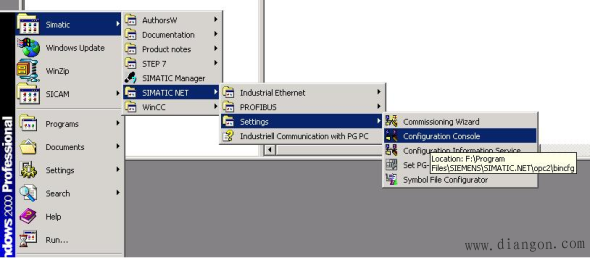
图 12
在控制台组态编辑器画面中,需要对2块CP1613进行组态。首先,需要把Mode of Module 的选项设置为:Configured mode。然后,把Index选项设置为与PC站相应的槽号,选择应用(Apply)按钮。
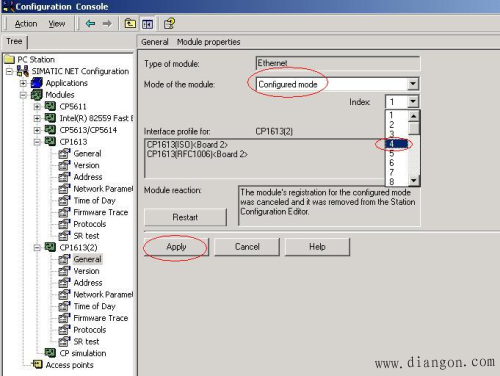
图 13
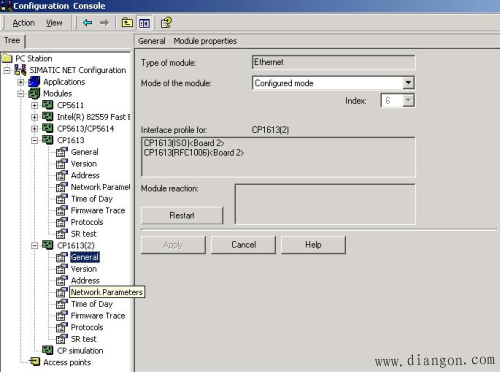
图 14
3.6 使用Station Configuration Editor进行编辑。双击工具条上的图标或者双击桌面上的Component Configuration Editor图标进入编辑画面,如图15所示。
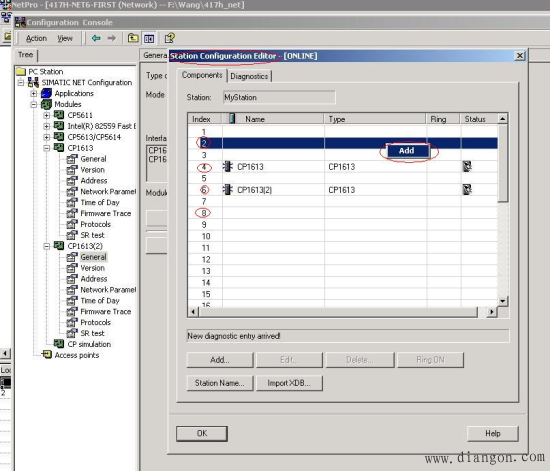
图 15
进入Station Configuration Editor中即可见到在Configuration Console中配置的CP1613。对应于PC Station中的硬件组态,在Station Configuration Editor的相应槽位上添加Application。添加Application只需在相应槽位上单击右键进行选择。如图16所示。
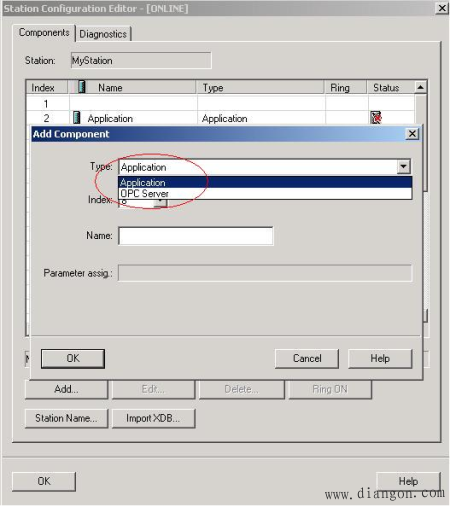
图 16
Station Configuration Editor完成后,即可从HW Conf 下载MyStation硬件配置组态。
Configuration Console 集成了访问点的设置选项。通过把S7-ONLINE 的访问点设为pc internal,系统会自动地选择通讯路径,如图17所示。
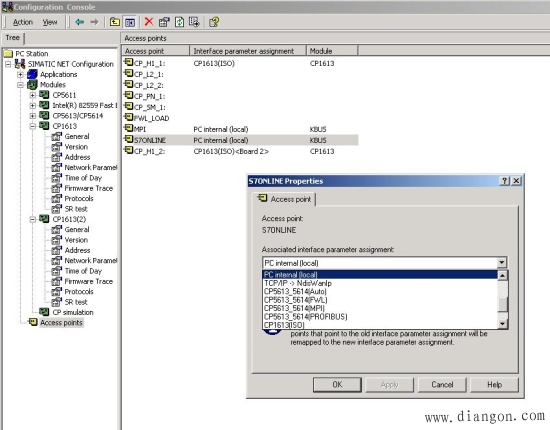
图17
同时应注意Station Configuration Editor中的station name 必须于SIMATIC MANAGER中SIMATIC PC STATION的名字(即MyStation)一致;否则,不能正确下装。
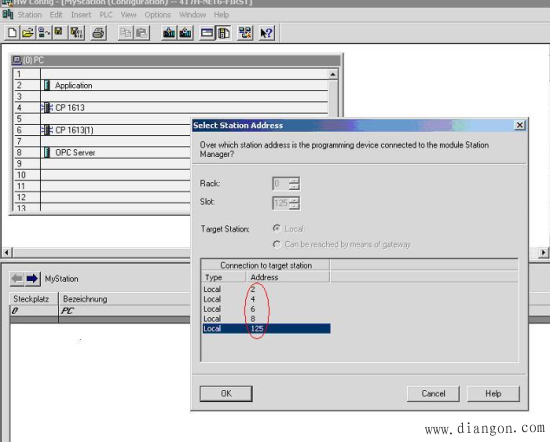
图 18
请注意PC站中应用和硬件的槽号。
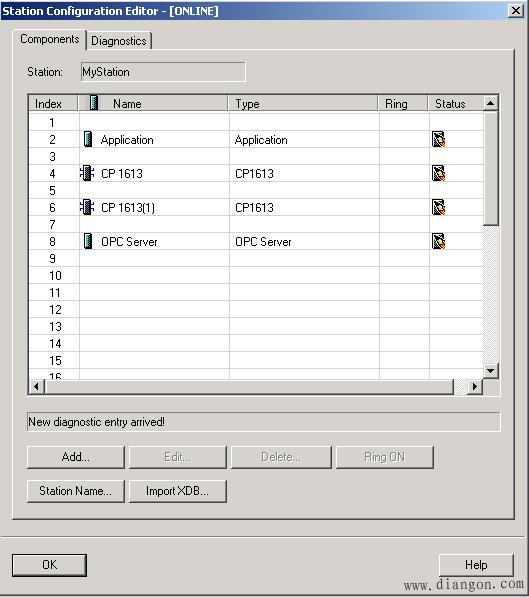
图 19
下载完成后,Station Configuration Editor中的状态如图19所示。
3.7 网络组态
在417-4H及PC站组态完毕之后,则可进入网络组态。通过选择菜单和图标进入网络组态的界面,如图20所示。
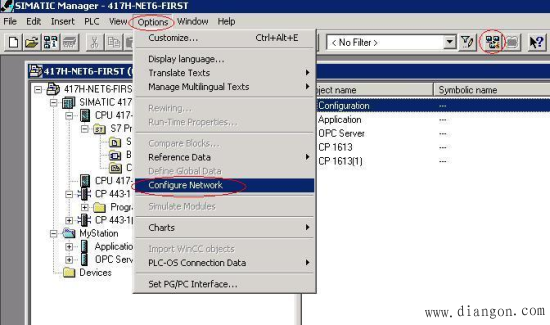
图 20
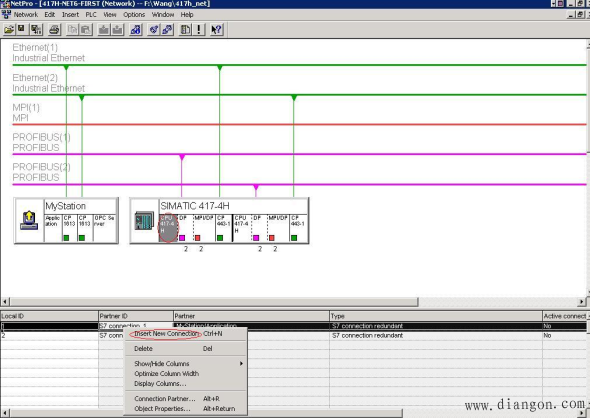
图 21
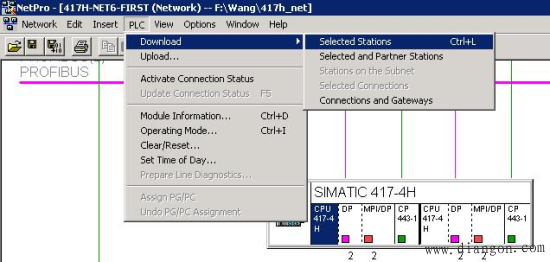
图22
在进入网络组态后,就可以建立417-4H与MyStation/Application 与MyStation/OPC Server两个应用之间的连接。插入连接的步骤和下载的步骤见图21、22。
注:组态容错连接时,必须选择OPC Server,为其和H CPU之间建立容错连接。
3.8 向MyStation 中下装网络组态信息。
重新打开网络组态编辑器画面,选中MyStation,按Download按钮,将MyStation的硬件配置及冗余连接下装到Station Configuration Editor 中。
3.9 组态WinCC,建立冗余连接。建立冗余连接需要使用S7 Protocol Suite 中的Named Connection 选项。
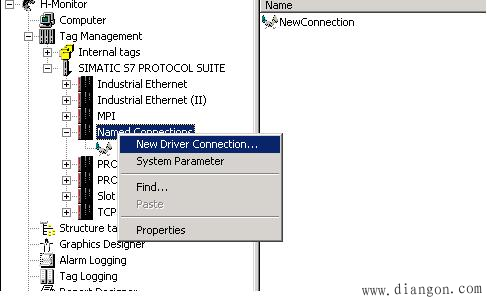
图 23
设置New Driver Connection 的属性如图24。
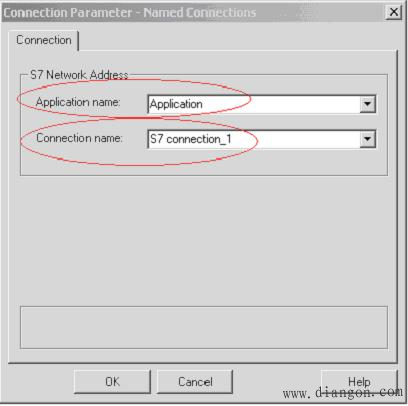
图 24
其中connection name: 为NetPro中所建立的connection 名字 , 即S7 connection_1。此时,即可通过冗余连接进行通讯了。
3.10 PC Station 组态信息的重复使用
关于本例中PC Station 的冗余连接组态信息存放在下面的文件中,可以通过PC Station 的属性框的Configuration 标签察看,其路径如图25所示:
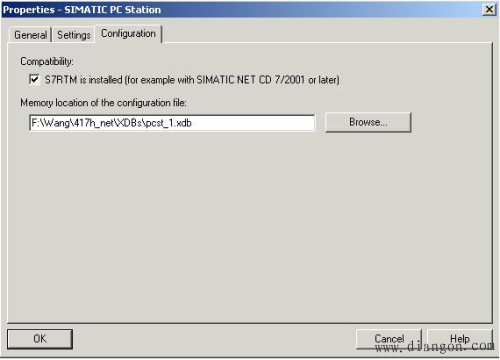
图 25
3.11 OPC SERVER 的测试
首先,启动OPC Scout,如图26所示。
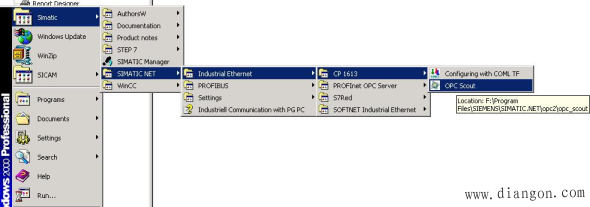
图 26
依次按照如下的步骤进行测试。
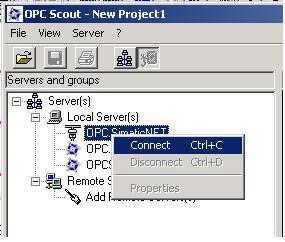
图 27
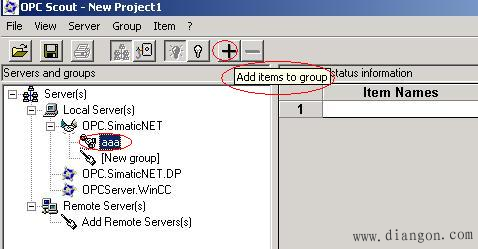
图 28
- 6GK7243-1EX01-0XE0 2024-05-08
- 6ES7241-1AA22-0XA0 2024-05-08
- 6ES7253-1AA22-0XA0 2024-05-08
- 6ES7277-0AA22-0XA0 2024-05-08
- 6ES7235-0KD22-0XA8 2024-05-08
- 6ES7232-0HD22-0XA0 2024-05-08
- 6ES7232-0HB22-0XA8 2024-05-08
- 6ES7231-7PF22-0XA0 2024-05-08
- 6ES7231-7PD22-0XA8 2024-05-08
- 6ES7231-7PC22-0XA0 2024-05-08
